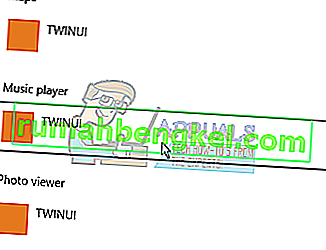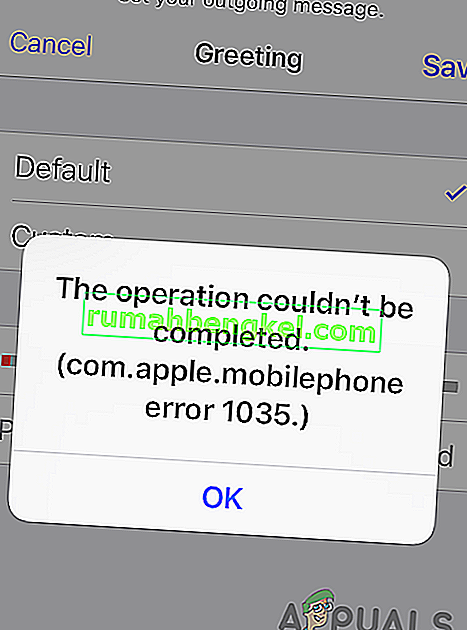Lenovo製品をお持ちの場合、いくつかの理由でLenovoのシリアル番号を見つける必要があるかもしれません。Lenovo Webサイトにアクセスすると、システムの仕様または製品の保証状況を表示するためにシリアル番号が要求されます。Lenovoに電話をかけると、保証、仕様など、多くのことを確認するためにシリアル番号を求められる場合があります。
Lenovoにはさまざまな製品があり、そのすべてにシリアル番号が付いています。以下は、Lenovo製品のリストと、シリアル番号を探す可能性のある場所です。ほとんどのシリアル番号は、S / N 12-34XXXのような形式で表示されます。
ThinkPad
ThinkPadマシンの下部またはバッテリーの下にあるシリアル番号を探します。

ThinkCentre / ThinkStation / ThinkServer
マシンの側面または背面にあるシリアル番号を探します。

IdeaPadとLenovoノートブック
マシンの背面にあるシリアル番号を探します。

IdeaCentreとLenovoデスクトップ/オールインワン
マシンの背面シャーシにあるシリアル番号を探します。

スマートフォン
通常、スマートフォンやタブレットには、見える部分にシリアル番号がありません。シリアル番号を確認するには、[設定](システム設定)> [システム](すべての設定)> [システム]> [端末情報]をタップします。[ ステータス]をタップすると、IMEIと電話のシリアル番号が表示されます
タブレット
シリアル番号を確認するには、設定(システム設定)>システム(すべての設定)>システム>タブレットについてをタップします。ステータスをタップすると、タブレットのシリアル番号が表示されます。
モニター
ThinkVisionモニターの場合は、モニターベゼルの左端にあるシリアル番号を探します。
Lenovoモニター(ThinkVisionではない)の場合、背面カバーのシリアル番号を探します。

システムX
System Xハイエンドシステムのシリアル番号は、モデルによって異なる場所にあります。システムBIOSを調べることは、Lenovo System Xのシリアル番号を見つける最も簡単な方法です。

コマンドプロンプトでシリアル番号を検索する
Windowsベースのマシンを使用している場合は、簡単なコマンドでシリアル番号を確認できます。
- ホールドWindowsキーとRキーを押しを。実行ダイアログで「 cmd」 と入力し、[ OK ]をクリックしてコマンドプロンプトを開きます。
- コマンドプロンプトウィンドウで「wmic bios get serialnumber」と入力し、Enterキーを押します。

- Lenovo製品のシリアル番号が画面に表示されます。